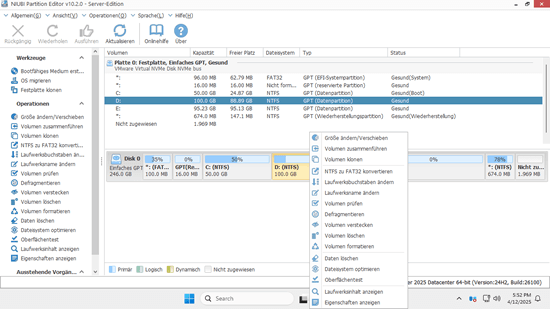Wenn das Laufwerk C: unter Windows Server 2019 voll wird, können Sie den Speicherplatz auf Laufwerk C erhöhen, ohne Partitionen neu zu erstellen und alles aus dem Backup wiederherzustellen. Niemand mag diese zeitaufwendige und langweilige Aufgabe erledigen. Festplattenpartitionen können ohne Datenverlust in der Größe geändert werden. Um das Laufwerk C unter Windows Server 2019 zu erweitern, können Sie das native Tool ausprobieren, wenn Sie die benachbarte Partition löschen können. Der beste Weg ist, eine sichere Partitionssoftware auszuführen, um alles intakt zu halten. Dieser Artikel erklärt, wie Sie das Laufwerk C unter Server 2019 mit dem integrierten Windows-Tool und einer sicheren Partitionssoftware erweitern.

Speicherplatz auf Laufwerk C unter Server 2019 mit nativem Tool erhöhen
Das native Dienstprogramm Datenträgerverwaltung von Windows Server 2019 verfügt über die Funktionen Volume verkleinern und Volume erweitern, um die Partitionsgröße zu ändern. Dieses native Tool kann jedoch Laufwerk C nicht erweitern, indem es andere Partitionen verkleinert. Denn "Volume erweitern" funktioniert nur, wenn rechts davon zusammenhängender nicht zugewiesener Speicherplatz vorhanden ist. Nach dem Verkleinern von D oder einer anderen Partition ist der nicht zugewiesene Speicherplatz immer nicht benachbart zu Laufwerk C, daher ist die Option Volume erweitern ausgegraut.
Wenn Sie Laufwerk C unter Windows Server 2019 ohne Software erweitern möchten, müssen Sie die benachbarte Partition D (oder E) löschen. Außerdem muss diese benachbarte Partition primär sein. Mit sicherer Partitionssoftware können Sie beim Verkleinern einer Partition links nicht zugewiesenen Speicherplatz erstellen, dann kann Laufwerk C problemlos erweitert werden, ohne eine andere Partition zu löschen.
Wie man Laufwerk C: unter Server 2019 mit der Datenträgerverwaltung erweitert:
- Verschieben Sie alle Dateien in der zusammenhängenden Partition D: (E in einigen Servern) an einen anderen Ort.
- Drücken Sie Windows + X auf Ihrer Tastatur und klicken Sie in der Liste auf Datenträgerverwaltung.
- Klicken Sie mit der rechten Maustaste auf Laufwerk D: und wählen Sie "Volume löschen", dann wird dessen Speicherplatz in "nicht zugewiesen" umgewandelt.
- Klicken Sie mit der rechten Maustaste auf Laufwerk C: und wählen Sie "Volume erweitern", klicken Sie in den nächsten Fenstern auf Weiter bis Fertig stellen.
Tipps zum Erweitern von Laufwerk C unter Server 2019 mit der Datenträgerverwaltung:
- Nicht zugewiesener Speicherplatz, der von einer Partition gelöscht wurde, muss neben Laufwerk C liegen.
- Wenn die zusammenhängende Partition D logisch ist, wird ihr Speicherplatz stattdessen in "Frei" geändert. In diesem Fall ist die obige Methode ungültig.
- Es ist nicht 100% sicher. Seien Sie vorsichtiger, wenn sich sowohl primäre als auch logische Partitionen auf einer Festplatte befinden.
Beim Ändern der Größe von Festplattenpartitionen müssen alle Parameter der zugehörigen Festplatte, Partition und Dateien korrekt geändert werden. Softwarefehler oder Hardwareprobleme wie Stromausfall können dazu führen, dass einige der Parameter nicht geändert werden können. Wenn dies geschieht, können System und/oder Daten beschädigt werden. Erstellen Sie daher im Voraus ein Image-Backup oder klonen Sie die Festplattenpartition und führen Sie eine sichere Partitionierungssoftware aus.
Besser als andere Festplattenpartitionstools ist NIUBI Partition Editor aufgrund der fortschrittlichen Technologien viel sicherer und schneller:
- Virtueller Modus – Alle Operationen werden als ausstehend zur Vorschau aufgelistet. Echte Festplattenpartitionen werden erst geändert, wenn Sie zur Bestätigung auf "Anwenden" klicken.
- Nach Belieben abbrechen – Wenn Sie falsche Operationen anwenden, können Sie die laufenden Aktionen ohne Beschädigung von Partitionen abbrechen.
- 1 Sekunde Rollback – Wenn beim Ändern der Partitionsgröße ein bekannter Fehler erkannt wird, versetzt es den Server automatisch blitzschnell in seinen ursprünglichen Zustand zurück.
- Hot Clone – Klonen Sie Festplatte/Partition ohne Neustart. Sie können die Systemfestplatte regelmäßig als Backup klonen und sofort von der geklonten Festplatte booten, wenn die Systemfestplatte ausfällt.
- Mit Hilfe seines fortschrittlichen Datei-Verschiebungs-Algorithmus ist es 30 % bis 300 % schneller beim Verkleinern, Verschieben und Kopieren von Partitionen.
Laufwerk C unter Windows 2019 Server mit sicherer Partitionssoftware erweitern
Auf den meisten Servern befindet sich freier Speicherplatz in einer anderen Partition auf derselben Festplatte. Sie können diese Partition verkleinern, dann wird ein Teil des freien Speicherplatzes in nicht zugewiesen umgewandelt. Schließlich fügen Sie diesen nicht zugewiesenen Speicherplatz zu Laufwerk C hinzu, dann steht auf Laufwerk C wieder mehr freier Speicherplatz zur Verfügung. Auf diese Weise bleiben Betriebssystem, Programme und alles andere wie zuvor erhalten. Um diese Aufgabe zu erledigen, müssen Sie nur auf der Festplattenübersicht ziehen und ablegen.
Herunterladen Sie NIUBI Partition Editor und Sie sehen das Hauptfenster mit der Festplattenpartitionsstruktur und anderen Informationen. Verfügbare Operationen werden links und per Rechtsklick aufgelistet. Nicht verfügbare Operationen werden automatisch ausgeblendet, um die Oberfläche sauber zu halten.
So erweitern Sie Laufwerk C unter Windows Server 2019 ohne Datenverlust:
- Klicken Sie mit der rechten Maustaste auf die zusammenhängende Partition D (oder E in einigen Servern) und wählen Sie "Größe ändern/Verschieben". Ziehen Sie im Popup-Fenster den linken Rand nach rechts oder geben Sie einen Betrag im Feld "Nicht zugewiesener Speicherplatz vor" ein. Dann wird Laufwerk D verkleinert und links davon wird nicht zugewiesener Speicherplatz erstellt.
- Klicken Sie mit der rechten Maustaste auf Laufwerk C: und wählen Sie erneut "Größe ändern/Verschieben", ziehen Sie den rechten Rand nach rechts, um diesen nicht zugewiesenen Speicherplatz zusammenzuführen, dann wird Laufwerk C erweitert.
- Klicken Sie oben links auf "Anwenden", um auszuführen, fertig.
Sehen Sie sich das Video an, wie Sie Laufwerk C: unter Server 2019 vergrößern:
- Wenn Ihre rechte zusammenhängende Partition E ist, ersetzen Sie D in den obigen Schritten einfach durch E.
- Wenn Sie eine nicht benachbarte Partition verkleinern möchten, gibt es einen zusätzlichen Schritt, um den nicht zugewiesenen Speicherplatz nach links zu verschieben, bevor Sie ihn zu Laufwerk C hinzufügen. (Die Methode wird im obigen Video gezeigt).
- NIUBI ist so konzipiert, dass es zuerst im virtuellen Modus arbeitet, echte Festplattenpartitionen werden erst geändert, wenn Sie auf "Anwenden" klicken, um zu bestätigen. Wenn Sie etwas falsch gemacht haben, klicken Sie einfach auf "Rückgängig", um abzubrechen.
- Die ausstehenden Operationen, die als
 markiert sind, können unter Windows durchgeführt werden, diejenigen, die als
markiert sind, können unter Windows durchgeführt werden, diejenigen, die als  markiert sind, erfordern einen Neustart zur Durchführung.
markiert sind, erfordern einen Neustart zur Durchführung. - Wenn sich Laufwerk C auf einem RAID-Array befindet, gibt es keinen Unterschied beim Ändern/Erweitern der RAID-Partition unter Windows Server 2019. Brechen Sie das Array nicht auf und führen Sie keine Operationen am RAID-Controller durch.
Wie man die Partition C mit einer anderen Festplatte erweitert
Die Größe einer physischen Festplatte ist festgelegt. Sie können die Partitionsgröße ändern, aber Sie können die Größe einer Festplatte nicht ändern. Wenn sich nur Laufwerk C auf der Systemfestplatte befindet oder wenn alle Partitionen auf der Systemfestplatte fast voll sind, kann keine Software Laufwerk C erweitern, indem sie freien Speicherplatz von einer anderen separaten Festplatte verschiebt. Wenn sich nur Laufwerk C auf der Systemfestplatte befindet, können Sie die Festplatte auf eine größere klonen und die Partition mit zusätzlichem Speicherplatz erweitern. Folgen Sie den Schritten im Video, um den Speicherplatz auf Laufwerk C unter Windows Server 2019 mit einer größeren Festplatte zu erhöhen:
Wenn sich andere Partitionen befinden, aber kein verfügbarer freier Speicherplatz auf der Systemfestplatte vorhanden ist, besteht eine andere Methode darin, eine Partition auf eine andere Festplatte zu verschieben. Löschen Sie dann diese Partition und fügen Sie ihren Speicherplatz zu Laufwerk C hinzu. Erfahren Sie, wie man eine Partition unter Server 2019 verschiebt.
Laufwerk C unter Server 2019 unter VMware/Hyper-V/Virtualbox erweitern
Wenn Sie Laufwerk C unter Server 2019 als virtuelle Gastmaschine von VMware/Hyper-V/Virtualbox erweitern möchten, gibt es keinen Unterschied, wenn auf derselben virtuellen Festplatte verfügbarer freier Speicherplatz vorhanden ist. Sie müssen nur NIUBI Partition Editor auf der virtuellen Maschine installieren und den Schritten im ersten Video oben folgen.
Wenn die virtuelle Systemfestplatte fast voll ist, können Sie sie mit VMware oder Hyper-V erweitern. Nach dem Erweitern der Festplatte wird zusätzlicher Speicherplatz am Ende als nicht zugewiesen angezeigt.
- Wie man die Größe der virtuellen Festplatte in VMware erweitert
- Wie man die Größe der virtuellen Festplatte in Hyper-V erweitert
- Wie man nicht zugewiesenen Speicherplatz verschiebt und zu Laufwerk C hinzufügt
Zusammenfassend
Um das Laufwerk C unter Windows Server 2019 zu erweitern, überprüfen Sie zuerst Ihre Festplattenpartitionsstruktur und -konfiguration und folgen Sie dann der entsprechenden Methode oben. NIUBI Partition Editor kann Ihnen helfen, diese Aufgabe schnell und sicher zu erledigen. Neben dem Verkleinern und Erweitern von Partitionen unter Server 2019/2022/2025 und früheren Versionen wie Server 2003/2008/2012/2016 hilft es Ihnen auch bei vielen anderen Operationen zur Verwaltung von Festplatten- und Partitionen.